Reklame
Hvis du er på college, er chancerne for, at du allerede er startet dit forårssemester, eller det begynder meget snart. En af de mest vanskelige dele af college (udover lektierne, selvfølgelig) er at styre en kompleks og stadigt skiftende tidsplan. Hvis du tænker på hver klasse som et individuelt job - hvilket gør hver af dine professorer til din chef - har du mange mennesker til at klare sig bare for at komme igennem ugen.
En af de bedste ting, du kan gøre for at starte dit semester ret, er at udnytte gratis online værktøjer til at hjælpe dig med at styre dine klasser. I denne artikel viser jeg dig, hvordan du styrer din tidsplan og organiseres dette semester med Google Kalender.
Trin 1 - Saml dine planer
 Før du kan organisere dig med Google Kalender, skal du få det alle af dine skemaer sammen. Begynd med at finde en officiel kopi af din semesterkursplan (som typisk er tilgængelig fra det samme websted, du bruger til at registrere til klasser). Du skal også finde tidsplaner for alle fritidsaktiviteter, arbejde eller begivenheder, du planlægger at deltage i i løbet af semesteret.
Før du kan organisere dig med Google Kalender, skal du få det alle af dine skemaer sammen. Begynd med at finde en officiel kopi af din semesterkursplan (som typisk er tilgængelig fra det samme websted, du bruger til at registrere til klasser). Du skal også finde tidsplaner for alle fritidsaktiviteter, arbejde eller begivenheder, du planlægger at deltage i i løbet af semesteret.
Få så meget information som du kan for hver af dine begivenheder for at gøre din tidsplan så robust som muligt. Dette inkluderer datoer, varigheder, placeringer, nødvendige lærebøger - også lærere. Vær ikke bange for at medtage for meget information i dette trin, du kan altid fjerne dem senere.
Trin 2 - Identificer vigtige datoer og begivenheder
 Prøv at identificere vigtige datoer eller begivenheder, der vil finde sted i dette semester. Datoerne med den højeste prioritet vil være for ting som når undervisning forfalder, sidste dag for at tilføje et kursus, sidste dag for at droppe et kursus, og den dato, hvor økonomisk støtte bliver spredt.
Prøv at identificere vigtige datoer eller begivenheder, der vil finde sted i dette semester. Datoerne med den højeste prioritet vil være for ting som når undervisning forfalder, sidste dag for at tilføje et kursus, sidste dag for at droppe et kursus, og den dato, hvor økonomisk støtte bliver spredt.
Hvis dit universitet poster en officiel kalender, skal du tjekke det ud og notere andre vigtige begivenheder.
Trin 3 - Bliv organiseret med Google Kalender
Nu hvor du har fået de hårde skridt ud af vejen, skal du bare sammensætte det hele. Gå over til Google Kalender (dette kræver en gratis Google-konto) for at komme i gang.
Vi starter med at oprette en individuel kalender, der indeholder din klasseskema. Oprettelse af en individuel tidsplan giver dig muligheden for at slå den til / fra senere, hvilket kan være praktisk, hvis du har en masse begivenheder. Klik skab under Mine kalendere på venstre side af skærmen.
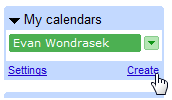
Du får en række felter at udfylde som navnet og beskrivelsen på din kalender. Du får også mulighed for at dele din kalender, som er god, hvis du vil holde dine venner eller familie i løkken.
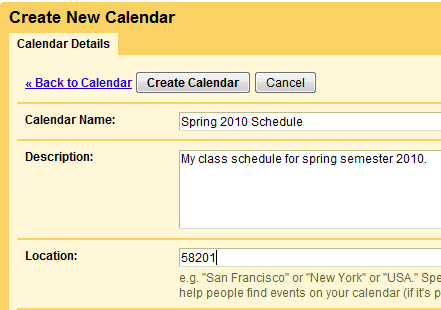
For at begynde at tilføje kurser til din skema skal du klikke på pilen ud for din kalender til venstre på skærmen og vælge Opret begivenhed i denne kalender.
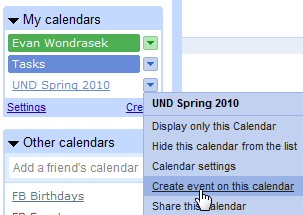
Da de fleste af dine kurser gentages i løbet af ugen, kan du bruge Gentage… afkrydsningsfelt for at planlægge mønstre som mandag / onsdag / fredag eller tirsdag / torsdag. Du kan også indstille den sidste semester i semesteret Indtil:, så din kalender automatisk renser sig selv, når semesteret er forbi.
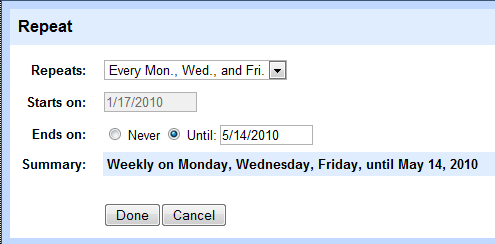
Før jeg afslutter kursusposten, anbefaler jeg at tilføje yderligere oplysninger om kurset i Beskrivelse felt såsom instruktør, lærebog og kontortid.
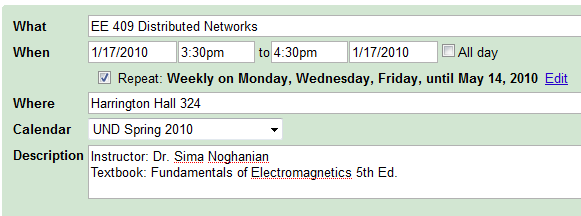
Bliv ved med at tilføje kalenderbegivenheder, indtil din tidsplan er fuld! Glem ikke at tilføje ting som din arbejdsplan eller fritidsaktiviteter.
Trin 4 - Adgang til din kalender
Nu hvor du har fået hele din plan i Google Kalender, er det sidste trin at gøre den tilgængelig på alle enheder, du ejer. Du kan altid få adgang til din kalender fra enhver webbrowser, men en af de bedste måder at interagere med din kalender er at få en applikation til din mobiltelefon.
Google Kalender synkroniserer i øjeblikket med mange populære mobile operativsystemer, f.eks Android, Brombær, iPhone, Nokia / Symbian, og Windows Mobile.
En anden god måde at holde øje med din kalender er at tilføje den til din Gmail sidepanel. For at gøre dette skal du aktivere Google Kalender Gadget i Gmail Labs. Hvis din kursusplanskalender ikke er synlig, skal du klikke på Valgmuligheder -> Rediger synlige kalendere og aktiver det.
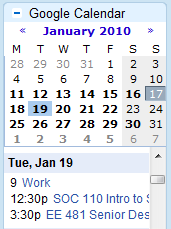
Trin 5 - Meddelelser
Det kan være særligt svært at holde styr på din tidsplan i begyndelsen af et nyt semester, men Google Kalender kan give meddelelser via SMS og e-mail for at holde dig på sporet. For at aktivere underretninger skal du klikke på pilen ud for din kalender og vælge Underretninger.
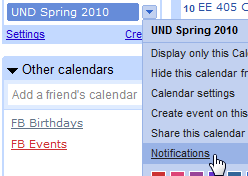
Hvis du virkelig er bekymret for manglende klasser, kan du aktivere påmindelser, der kan advare dig, før hver klasse starter. Dette kan komme godt med i løbet af den første uge af klassen og kan let deaktiveres, når du er fortrolig med din tidsplan.

Konklusion
Selvom det tager lidt tid at sammensætte det hele, kan det være et stort aktiv i hele dit semester at have din tidsplan online og tilgængelig på alle dine enheder.
Har du nogle tip til at blive på toppen af dit semester? Del dem med os i kommentarerne!
Sørg for at tjekke resten af MakeUseOfs artikler om forbliver organiseret med kalendere! Eller tag nogle mere organisation ind i dit liv med disse bedste labelproducenter De 7 bedste etiketmaskiner til at blive organiseretHer er de bedste mærkeproducenter og etiketprintere til organisering af dit hjem, kontor, garage, køleskab med mere. Læs mere .
Billedkreditter: Evan Wondrasek, Brymo, Matt Biddulph.
Evan Wondrasek er grundlæggende redaktør af Techerator.com, et websted, der indeholder gratis tip, guider og anmeldelser til alle former for software, webapplikationer, computere og gadgets. Han studerer i øjeblikket elektroteknik og datalogi ved University of North Dakota.